1단계: 사용자는 Cisco 라우터의 IP 주소, 네트워크 프로토콜, 서브넷 마스크를 기록해두어야 합니다. 이를 통해 어떤 종류의 네트워크를 구성해야 할지 결정할 수 있습니다.
2단계: 케이블을 사용하여 Cisco 라우터와 PC를 연결한 다음 PC를 켜야 합니다.
3단계: 그런 다음 사용자는 Windows 키를 클릭하고, 프로그램, 보조프로그램, 통신을 차례로 클릭한 다음 Windows PC에서 하이퍼터미널 옵션을 클릭해야 합니다.
4단계: 새로운 연결의 이름을 Cisco로 지정해야 합니다.
또한 포트를 Com 1로 설정해야 하며 통신 속도도 9600으로 설정해야 합니다.
5단계: 확인(OK) 버튼을 클릭해야 합니다.
6단계: 그런 다음 Cisco 라우터를 켜야 하며, 그렇게 하면 설정 모드의 부팅 화면이 표시됩니다. 해당 설정 모드로 Cisco 라우터를 구성해야 합니다. 게다가 터미널 창을 사용하여 동일한 작업을 수행할 수도 있습니다.
이 글에서는 터미널 모드에 대한 단계를 언급합니다. 따라서 사용자는 n을 입력한 후 Enter 키를 눌러야 터미널 창 인터페이스가 실행됩니다.
7단계: 그 후에, 이전에 설정하지 않았다면 화면에서 라우터 이름을 설정해야 합니다.
8단계: 다음으로, 다음 화면에 enable을 입력해야 합니다. 입력한 후 enter 키를 눌러야 합니다. 그러면 특권 모드인 라우터#에 도달하게 됩니다.
9단계: 그런 다음 구성 터미널을 입력한 다음 Enter 키를 눌러야 합니다. 그런 다음 화면에 router(config)#가 표시됩니다. 이렇게 하면 Cisco 라우터의 글로벌 구성 모드에 도달하게 됩니다.
10단계: 그런 다음 명령 프롬프트에 ‘?’를 입력해야 하며 그 후에 명령의 큰 목록이 표시됩니다. 그런 다음 특정 명령의 이름을 입력해야 하며 그 후에 화면에 설명이 표시됩니다.
11단계: 마지막으로, 사용자는 다양한 명령을 입력하여 라우터의 다양한 인터페이스와 구성 요소를 매우 쉽게 구성할 수 있습니다.